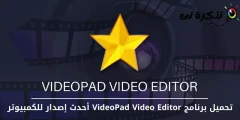Qhov teeb meem ntawm kev pib qeeb ntawm Windows yog ib qho teeb meem tshwm sim thiab tsis txaus ntseeg thaum zaum pem hauv ntej ntawm koj lub khoos phis tawj tos ob peb feeb rau Windows kom pib thiab txav mus rau lub desktop, vim qhov teeb meem no raug kev txom nyem los ntawm ntau tus neeg siv uas siv ntau thiab ntau yam kev pab cuam vim tias feem ntau ntawm cov haujlwm no pib ua haujlwm nrog pib Windows Qhov no yog vim li cas Windows thiaj li tau ua haujlwm ntev, thiab qhov no yog vim li cas cov haujlwm uas ua haujlwm nrog Windows pib yuav tsum tau xiam los ntawm kev siv lub luag haujlwm saib xyuas lub cuab yeej thiab yog tias koj ua li ntawd txo lub sijhawm ua haujlwm.
Tab sis cov lus nug tseem ceeb yog cov program twg peb yuav tsum tsis ua haujlwm? Cov lus teb yog txhua txoj haujlwm tuaj yeem ua rau qee qhov teeb meem, thiab nws muaj peev xwm hais tias yog tias koj xiam lawv, lawv yuav tsis daws qhov teeb meem no. Hauv tsab xov xwm no, peb yuav muab txoj hauv kev yooj yim rau koj uas koj tuaj yeem pom program uas ua rau Windows khiav qeeb.
Txhua yam peb yuav ua yog tias peb yuav ua tus tswj hwm txoj haujlwm qhia peb lub sijhawm nws siv rau txhua qhov haujlwm kom thauj khoom thaum koj pib Windows thiab lub sijhawm no yog qhov raug thiab tau teev tseg hauv ob vim tias nws yog chav ntsuas ntawm lub sijhawm thiab nws muaj feem cuam tshuam nrog tus txheej txheem, thiab dhau los ntawm tus tswj xyuas haujlwm cov cuab yeej peb yuav paub lub sijhawm ntev uas txoj haujlwm tau siv hauv cov txheej txheem khiav Nws ua rau nws tsis nrawm thiab tom qab ntawd koj tuaj yeem kaw qhov haujlwm kom koj tuaj yeem khiav Windows sai dua, tab sis koj yuav tsum paub tias cov haujlwm ib txwm tsis cuam tshuam rau kev khiav nrawm feem ntau thiab tam sim no peb yuav siv cov theem no.
cov kauj ruam
Ua ntej, peb yuav tsum qhib lub cuab yeej tswj hwm txoj haujlwm los ntawm Windows system los ntawm nias lub pob nyem rau ntawm lub taskbar uas nyob hauv qab, thiab tom qab ntawd xaiv Task Manager Zoo li daim duab hauv qab no lossis nias lub pob Ctrl + Alt + Del Uas yog ntawm cov keyboard thiab tom qab ntawd nyem rau tib qho kev xaiv uas yog hauv daim duab thiab thaum koj ua ib qho ntawm lawv, tus thawj tswj haujlwm yuav tshwm rau koj thiab tso saib cov txheej txheem uas muaj nyob hauv keeb kwm yav dhau thiab koj tuaj yeem tswj hwm lawv thiab tom qab ntawd peb yuav txav mus rau seem Pib.

Tom qab qhov tshwm ntawm seem Pib Thaum koj nyem rau nws, txhua cov haujlwm uas pib ua haujlwm nrog pib ntawm Windows yuav tshwm, tab sis kab ntawv qis tshaj yuav tsum tau sau tseg Startup tsis kamt vim tias nws qhia txog qib kev cuam tshuam ntawm txhua qhov haujlwm ntawm txheej txheem khau raj, piv txwv li yog qhov program yog nws qib Tsawg Qhov no txhais tau tias nws tsis cuam tshuam rau kev ua haujlwm qeeb ntawm Windows, thiab yog tias qib siab High Qhov no txhais tau hais tias txoj haujlwm siv sijhawm ntev thaum koj pib Windows, thiab qhov no ua rau pib khiav Windows siv sijhawm ntau Medium Nws yog rau cov khoos kas nruab nrab, tom qab ntawd, txoj nyem rau ntawm lub npov twg hauv ntu Pib Tom qab cov ntawv qhia zaub mov tshwm, nyem. CPU ntawm kev pib.

Tom qab ntawd, ib kem tshiab yuav tshwm nyob hauv qab ntu Pib Nws yuav qhia koj lub sijhawm nws siv rau txhua qhov haujlwm kom ua thaum lub sijhawm ua haujlwm Windows. CPU ntawm kev pib Thiab nws txheeb cov program los ntawm sab saum toj mus rau hauv qab zoo li daim duab hauv qab, raws li cov haujlwm uas siv sijhawm ntev thaum lub sijhawm ua haujlwm Windows yog cov uas tshwm sim thaum pib thiab tam sim no koj tuaj yeem paub cov haujlwm uas ua rau txheej txheem ntawm khiav Windows siv sijhawm ntau thiab koj tuaj yeem ua haujlwm rau lawv los ntawm nias lub pob Disable uas nyob hauv qab no, thiab tom qab ua cov txheej txheem no Windows yuav nrawm dua li nws tau ua dhau los.

Yuav ua li cas rau thaub qab thiab rov qab sau npe
Yuav ua li cas qhib cov ntawv theej ntawm Windows
Thiab koj nyob hauv kev noj qab haus huv zoo tshaj plaws thiab kev nyab xeeb ntawm peb cov neeg nyiam